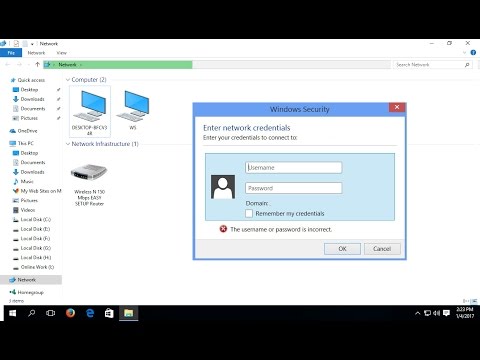For at oprette dit eget trådløse netværk bruges normalt routere eller routere. Men for at spare penge kan du også klare dig med en Wi-Fi-adapter, der understøtter oprettelsen af et trådløst adgangspunkt.

Nødvendig
Wi-Fi-adapter
Instruktioner
Trin 1
Køb en passende Wi-Fi-adapter. Disse enheder er typisk tilsluttet enten et USB-stik på en computer eller et PCI-stik på bundkortet. Vælg den mulighed, der passer til dig.
Trin 2
Slut den købte Wi-Fi-adapter til din computer. Husk, at USB-adaptere endda kan bruges med bærbare computere. Installer de drivere, der følger med din hardware. Sørg for at installere den nødvendige software til konfiguration af adapteren.
Trin 3
Genstart computeren, og start dette program. Vælg driftstilstand for enheden Soft + AP (trådløst adgangspunkt). Gå til indstillingerne for adgangspunktparametrene. Indtast dets SSID (navn). Vælg sikkerhedstype. For at oprette et netværk uden en adgangskode skal du angive typen Åbn godkendelse.
Trin 4
Sådanne netværk oprettes typisk til caféer eller kontorer. Dette gør det lettere at forbinde nye enheder til det trådløse hotspot. Hvis du har brug for at beskytte dit netværk mod indtrængen fra andre brugere, skal du konfigurere parametrene for de tilladte enheder.
Trin 5
Tænd dine bærbare computere eller netbooks. Vent til Windows er indlæst. Gå nu til menuen Start, og vælg Kør. Eller bare tryk på tastaturgenvejen Win og R.
Trin 6
I vinduet, der åbnes, skal du indtaste cmd-kommandoen og trykke på Enter-tasten. Kommandolinjemenuen åbnes. Skriv kommandoen ipconfig / all, og tryk på Enter-tasten. Find indstillingerne til din trådløse adapter. Skriv nu værdien af linjen "Fysisk adresse". Den består af 12 tegn adskilt af en bindestreg.
Trin 7
Gentag den samme handling for at bestemme MAC-adresserne på andre enheder. Åbn nu indstillingsmenuen på det tilsluttede udstyr på værtscomputeren. Føj de udskrevne MAC-adresser til hvidlisten. Gem indstillingerne til din trådløse adapter. Aktivér internetdeling for dit Wi-Fi-hotspot.